dann schreiben Sie Ihre Bewertung
4uKey for Android - Nr.1 Android Entsperrer & FRP Tool
Android Bildschirm Sperre entsperren & FRP ohne Passwort entfernen
Android Entsperrer & FRP Tool
Sperrbildschirm entsperren & FRP entfernen
Dank der Bemühungen verschiedener Android App Entwickler verfügen wir jetzt über unzählige Sperrbildschirm Apps, die wir für unser Samsung Gerät verwenden können, einschließlich des neuesten Samsung Galaxy S24/23/S22/S21. Einige Sperrbildschirm Apps sind jedoch zuverlässiger und funktionsreicher als andere.
Um Ihnen das benutzerdefinierte Anpassen Ihres Samsung-Bildschirms zu erleichtern, finden Sie hier 10 Samsung Sperrbildschirm Apps, die Sie herunterladen müssen.
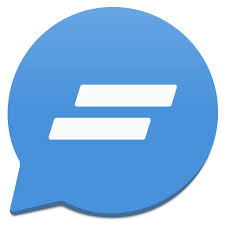
Preis: Kostenlos
Wenn es um Samsung Sperrbildschirm Apps geht, muss Floatify nicht vorgestellt werden. Es ist eine moderne, saubere und benutzerfreundliche Samsung-Bildschirm-App, die einem Stock Lock-Bildschirm ähnelt. Mit Floatify können Benutzer ihrem Sperrbildschirm mehrere Elemente hinzufügen. Diese Elemente umfassen Benachrichtigungen und Wetter. Diese App bietet auch Themen sowie die Möglichkeit, Ihr Handy einzuschalten, sobald Sie es abgenommen haben.
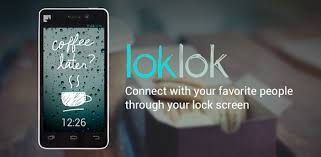
Preis: Kostenlos bei In-App-Käufen, die bis zu 1,49$ kosten können
Im Vergleich zu anderen Samsung Sperrbildschirm Apps ist LokLok einzigartig. Dies liegt daran, dass es wie eine Kombination aus Snapchat und Sperrbildschirm funktioniert. Wenn Sie LokLok verwenden, wird Ihre Kamera geöffnet, sobald Sie Ihr Samsung-Telefon einschalten. Auf diese Weise können Sie fantastische Fotos aufnehmen, alles, was Sie möchten, darauf zeichnen und sie dann ohne Stress mit Ihren Lieben teilen.
Mit LokLok können Sie auch erstaunliche Aufkleberpakete und andere Objekte herunterladen, mit denen Ihr Sperrbildschirm schöner aussehen kann.
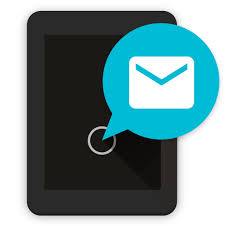
Preis: Kostenlose / mehr Funktionen für so viel wie 80$
AcDisplay sieht ähnlich aus wie der native Sperrbildschirm eines Samsung Galaxy S8. Es werden jedoch einige Funktionen hinzugefügt, die die Anpassung vereinfachen. Mit dieser Sperrbildschirm-App können Sie entscheiden, wann sie funktionieren soll. So stellen Sie sicher, dass Sie den Akku Ihres Samsung-Telefons nicht auf unnötigen Displays verschwenden. Darüber hinaus können Sie Benachrichtigungen auf dem Telefon öffnen, ohne sie entsperren zu müssen.

Preis: Kostenlose / Premium Version für 1,99$
Hi Locker ist mit den Grundfunktionen der meisten Samsung-Sperrbildschirm-Apps ausgestattet. Diese Einfachheit macht diese App für jedermann einfach zu benutzen. Auf dem Sperrbildschirm können Sie auf Ihre Benachrichtigungen, Wetter, Uhrzeit, Kalenderereignisse und vieles mehr zugreifen. Wenn Sie möchten, können Sie die App so anpassen, dass Sie mit verschiedenen Begrüßungsformen und komischen Sprüchen begrüßt werden.
Wenn Sie auf Flickr sind, können Sie mit der App die Hintergrundbilder auswählen, die Hi Locker anzeigen soll.

Preis: Kostenlos bei In-App-Käufen, was bis zu 5$ kosten kann
Im Gegensatz zu vielen anderen Apps auf dieser Liste ist Solo Locker eine DIY Samsung Sperrbildschirm-App. Mit anderen Worten, diese App bietet Ihnen alle Elemente, die Sie benötigen, um die Art von Sperrbildschirmanzeigen zu erstellen, die Sie sich immer gewünscht haben. Diese App verfügt über verschiedene Sperrmethoden, funktionale Widgets sowie auffällige Hintergrundbilder. Obwohl Solo Locker nicht über viele spezielle Funktionen verfügt, kann es die Anzeige Ihres Sperrbildschirms auf eine andere Ebene heben.
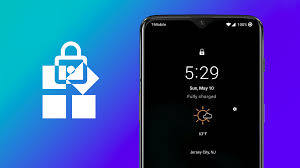
Preis: 1,49$
Ohne Zweifel ist diese App modern und schön. Obwohl es neu ist, erfindet es die alte Android Bildschirmfunktion neu, mit der Sie verschiedene Arten von Widgets auf dem Sperrbildschirm Ihres Samsung-Telefons hinzufügen können. Mit Lockscreen Widgets können Sie auf jeder Seite ein Widget hinzufügen. Daher können Sie so viele Seiten erstellen, wie Sie möchten. Mit dieser App können Sie alles, was Sie für die Verwendung Ihres Samsung-Geräts benötigen, auf dem Sperrbildschirm anzeigen. Bei Verwendung dieser App gibt es keine störenden Anzeigen oder kostspieligen In-App-Käufe.

Price: Kostenlos / 1,99 $ oder mehr
Tatsache ist, dass diese App keine typische Sperrbildschirm-App ist. Es bietet jedoch alle Funktionen, die Sie in jedem Samsung-Sperrbildschirmprogramm finden. Mit dieser App erhalten Sie Details zu Benachrichtigungen, Wetter, Uhrzeit und anderen Elementen Ihres Sperrbildschirms. Während der Ausführung kann Always on AMOLED den Dösen-Modus starten. Ohne Zweifel ist diese App eine der besten Sperrbildschirm-Apps für Samsung Geräte mit AMOLED.
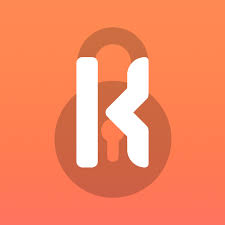
Preis: Kostenlos oder 4,49 $
Wie der Name schon sagt, können Sie mit KLCK Ihren personalisierten Sperrbildschirm erstellen. Mit dieser App können Sie verschiedene Hintergründe, Formen, Benachrichtigungen, benutzerdefinierte Grafiken, Musik-Player-Funktionen, Live-Karten, Wetter usw. auf Ihrem Sperrbildschirm platzieren. Obwohl der kostenlosen Version einige außergewöhnliche Funktionen fehlen, können Sie sie trotzdem nutzen.
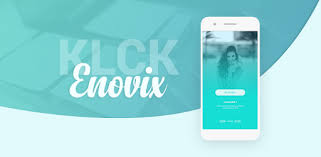
Preis: 0,6$
Wenn Sie nach einem einfachen und sauberen Samsung Sperrbildschirm zu einem erschwinglichen Preis suchen, sollte Enovix KLCK eine Ihrer Top Auswahl sein. Dieses Tool verfügt über mehrere benutzerdefinierte Sperrbildschirme, die mit erstaunlichen Farben und Animationen verschönert sind. Die einfache Oberfläche von Enovix KLCK macht die Verwendung der App angenehmer.
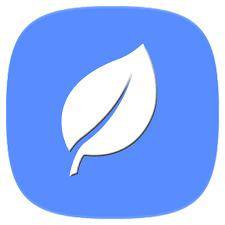
Preis: $1.49
Grace Lockscreen wird mit einer Reihe atemberaubender, maßgeschneiderter Sperrbildschirme geliefert. Da Sie damit entscheiden können, wie es angezeigt werden soll, gibt es für diese App keine einheitliche Anzeige. Darüber hinaus verfügt Grace Lockscreen über verschiedene Benachrichtigungsstile, Überblendanimationen und Hintergrundbilder.
Haben Sie Ihr Passwort vergessen? Wenn ja, können Sie den Samsung Sperrbildschirm nicht entfernen. In Anbetracht dessen empfehlen wir Ihnen, Tenorshare 4uKey for Android herunterzuladen. Mit diesem Programm können Sie das Passwort, die PIN oder den Fingerabdruck Ihres Samsung Sperrbildschirms entfernen.
Wenn Sie Tenorshare 4uKey for Android verwenden möchten, um das Passwort Ihres Samsung Geräts zu entfernen, sollten Sie Folgendes tun:
Starten Sie den Vorgang, indem Sie Tenorshare 4uKey für Android auf den Computer herunterladen. Starten Sie das Tool und klicken auf die Option „Bildschirmsperre entfernen“. Schließen Sie Ihr Handy mit einem USB-Kabel an den Computer an.
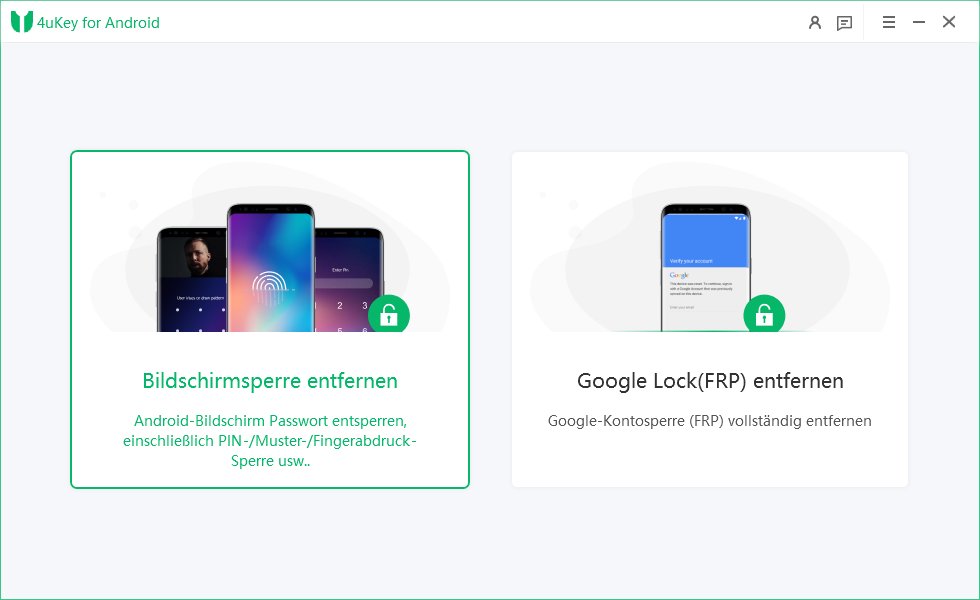
Klicken Sie auf die Option „Starten“, sobald Ihr Handy eine Verbindung zum Computer hergestellt hat. Nach dem Klick entfernt das Programm das Passwort Ihres Samsung Geräts.
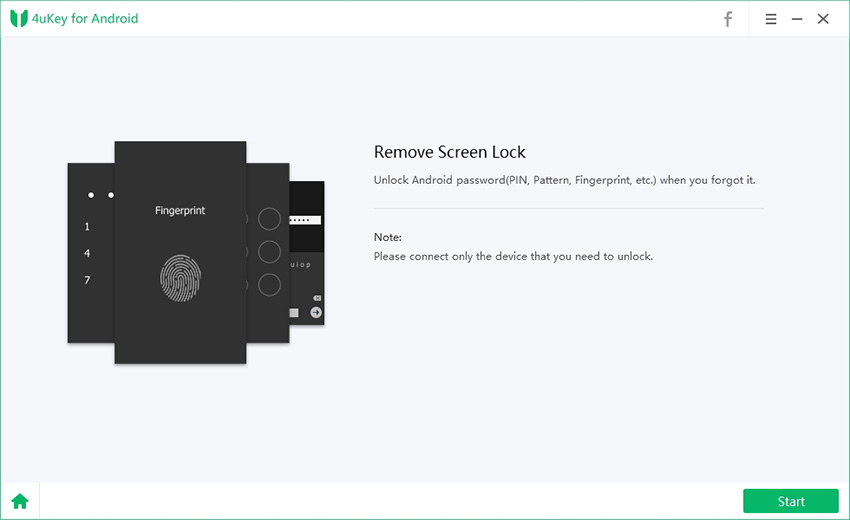
Klicken Sie anschließend auf „Durch Entfernen des Passworts für den Sperrbildschirm werden alle Daten auf dem Gerät gelöscht“. Tippen Sie auf die Schaltfläche „Ja“, um das Passwort Ihres Geräts zu entfernen.

Nach einigen Minuten erhalten Sie eine Meldung, dass der Vorgang erfolgreich ist.

Damit können Sie Ihren Samsung Sperrbildschirm auch nach dem Vergessen des Passworts entfernen. Jetzt können Sie das Passwort zurücksetzen, um Samsung Gerät sicher weiter zu verwenden.
dann schreiben Sie Ihre Bewertung
Von Johanna Bauer
2025-12-11 / Android Tipps
Jetzt bewerten!